BurnAware Nedir: Temel İşlevler ve Alternatifler
Doğru bir yazma işlemi yapmak istiyorsanız, o zaman güçlü bir yazma programınız olmalıdır. Ancak sahip olmanız gereken güçlü yazma programları nelerdir? Neyse ki, bu makalenin konusu olacak en güçlülerinden birine sahip olabilirsiniz. BurnAware. Bu nedenle, yokluğunda kullanabileceğiniz temel işlevleri ve alternatifleri özetleyen bu kapsamlı incelemeyi tadın.
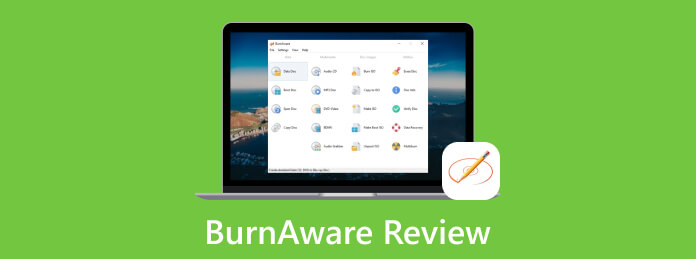
Bölüm 1. BurnAware Nedir?
BurnAware, disklerle ilgili kıtaları oluşturmak, okumak, yazmak ve kopyalamak için tasarlanmış bir DVD yazma yazılımıdır. Windows işletim sisteminde bağımsız olarak çalışan BurnAware Technologies tarafından geliştirilmiştir. Ayrıca, bu araç, yazma işlevini yerine getirmek için çeşitli seçenekler sunan kullanıcı dostu bir arayüze sahiptir. Özelliklerini sürdürerek, profesyonellere disk düzenlerini ve dosya sistemlerini özelleştirme, yazdırılan verileri doğrulama, disk genişletme ve daha fazlası için seçenekler sunar. İnsanların bu yazıcıyı dikkate almasının bir başka nedeni de, bu yazma yazılımının çeşitli oturum disklerini desteklemesi ve mevcut disklerinize daha fazla dosya eklemenizi sağlamasıdır.
Bu arada, oran hakkındaki merakınızı gidermek için veya BurnAware'in ücretsiz ve güvenli olup olmadığını öğrenmek istiyorsanız onaylayabilirsiniz. Bu yazma yazılımının üç ana sürümü vardır: Ücretsiz sürüm, Profesyonel sürüm ve İş sürümü. Her sürümün çeşitli işlevleri vardır ve evet, doğru düşünüyorsunuz, sürüm ne kadar gelişmişse, o kadar çok özellik ve işleve sahiptir.
Bölüm 2. BurnAware Eğitimi
BurnAware, kullanımı kolay bir yazma programıdır ve çeşitli dosya türlerini işlemenize olanak tanır. Bu nedenle, aniden BurnAware'i kullanmaya karar verdiklerinde başa çıkmaları için yeni başlayanlar için bu BurnAware ücretsiz öğreticisine sahip olalım.
1. AdımBaşlamak için normal bir yol olarak, yazma yazılımını bilgisayarınıza yükleyin. İhtiyaçlarınıza ve cebinize uygun versiyonu alın.
2. AdımAldıktan sonra, başlatın ve tıklayın Veri sol tarafında göreceğiniz dört ana seçenekten düğme. Ardından, sağdaki çeşitli işlevlerden özgürce seçim yapabilirsiniz. Ancak, bu sefer seçebilirsiniz Veri diski üzerinde çalışmak istediğiniz videoları yüklemenizi sağlamak için.
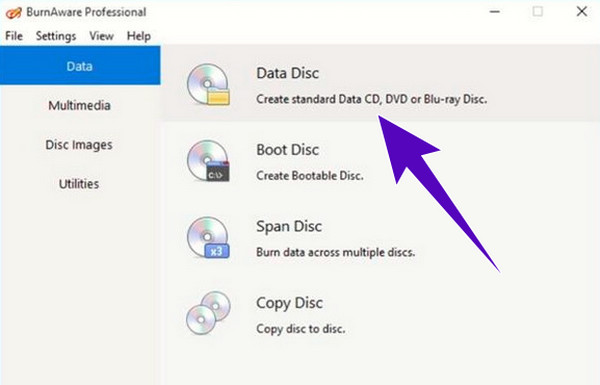
3. AdımVideoları bulup bu yazma yazılımının arayüzüne getirdikten sonra, Yanık düğmesine kolayca basın. Düğmeye tıklayın ve yazma işlemi bitene kadar sabırla bekleyin. BurnAware'i DVD yazmak için bu şekilde kullanabilirsiniz.
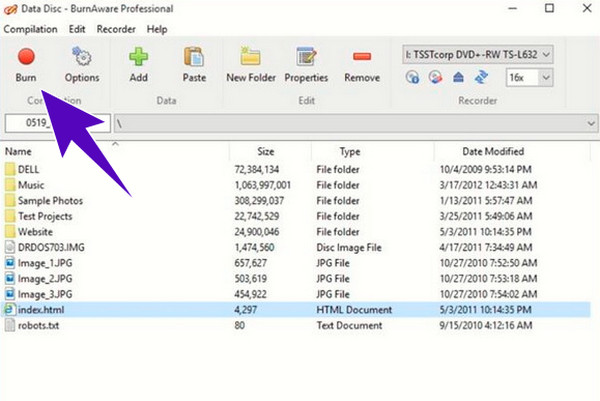
Bölüm 3. BurnAware'e Alternatifler
Okunacak tüm incelemelerde, her zaman sunulacak alternatifler olacaktır. Bununla birlikte, BurnAware yardımcı programlarını değiştirmek için kullanabileceğiniz en iyi DVD ve Blu-ray yaratıcılarını ortaya çıkarmamıza izin verin.
Tipard DVD Creator
Tipard DVD Creator farklı video biçimlerinden DVD ve Blu-ray oluşturmanıza olanak sağlayan bir yazılımdır. DVD'nizi düzenlemek veya kişiselleştirmek için size çok sayıda işlev sunduğundan, DIY DVD oluşturma işlemi istiyorsanız, DVD oluşturmanız için en iyi çözümü sağlar. Size sağladığı bazı özelleştirme menüleri, çerçeveleri, metinleri ve düğmeleri kişiselleştirebileceğiniz şablon içindir. Ayrıca, videoları veya bölümleri tek bir video veya bölümde birleştirebilir ve bir videoyu veya bölümü birkaç bölüme ayırabilirsiniz.
Ayrıca, DVD'leri yazmadan önce kırpmak, döndürmek, kesmek, filtreler eklemek, efektleri, altyazıları ayarlamak ve daha fazlasını yapmak için diğer düzenleme özelliklerinin keyfini çıkarabilirsiniz. Bu arada, ücretsiz indirme düğmelerini kullanarak size ücretsiz bir deneme sağladığı için BurnAware'in bu alternatifine Mac ve Windows'ta ücretsiz olarak sahip olabilirsiniz. Bu nedenle, DVD yazma konusunda daha iyi bir deneyim istiyorsanız, bu Tipard DVD Oluşturucuyu şimdi alın! Ardından, aşağıda sizin için hazırlanan öğreticiyi takip etmekten çekinmeyin.
1. AdımBaşlatın DVD yazıcı kullanarak yükledikten sonra İndir aşağıdaki düğmeler. Ardından, DVD'nizi sürücüye yerleştirin ve DVD Diski Karşılama arayüzünden düğme.
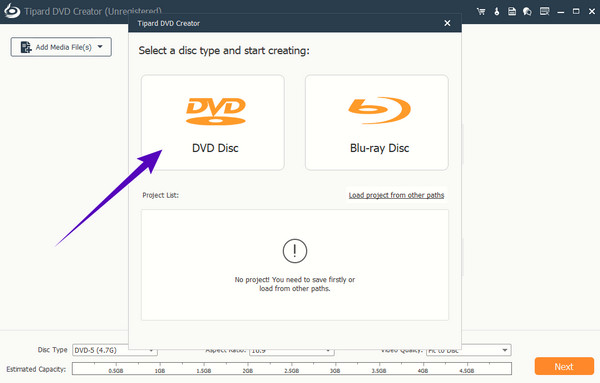
2. AdımDaha sonra, tıklayın Medya Dosyası Ekleme Ana arayüzün ortasındaki düğmesine basın ve yakmanız gereken video dosyalarını yükleyin. Ayrıca isteğe bağlı olarak Elektrikli El Aletleri düzenleme araçlarına gitmek için düğmesine basın. Aksi takdirde, Sonraki düğmesine basın.
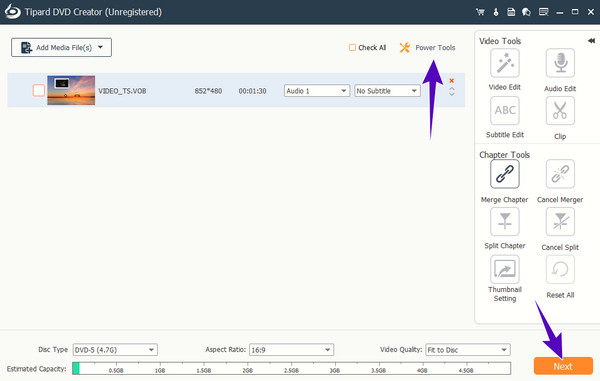
3. AdımKadar basit; zaten vurabilirsin Yanık sonraki sayfaya ulaştığınızda düğmesine basın. Ardından, işlemin bitmesini bekleyin, ardından yazdırılan DVD'nizi kontrol edin.
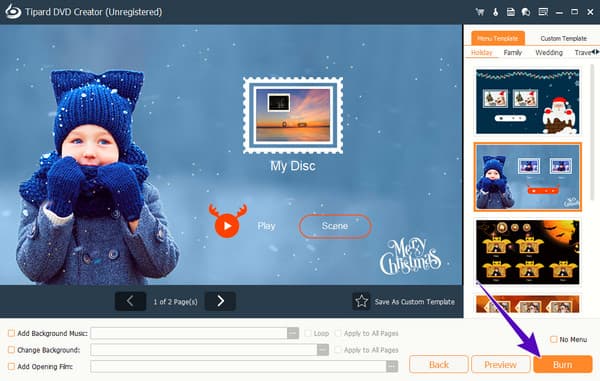
Tipard Blu-ray Oluşturucu
Blu-ray'ler için çalışmak istiyorsanız, buna sarılabilirsiniz. Tipard Blu-ray Oluşturucu. Bu da AVCHD ve HD/SD videolardan Blu-ray diskler oluşturmanıza ve ardından hemen hemen tüm video formatlarından ISO ve klasörler oluşturmanıza olanak tanır. En iyi özelliklerinden biri, Blu-ray'leri toplu halde ve süper hızlı prosedürlerde dönüştürme ve yakma yeteneğidir. Ayrıca stil şablonları, ses parçaları ve altyazılar gibi tonlarca özellikli menü sunar. Ve düzenleme araçları için sesi düzenleyebilir, ses ekleyebilir, videoya filigran ekleyebilir, ardından efektlerini ayarlayabilir, kırpabilir ve kırpabilirsiniz.
Üstelik fazla harcamadan bu BurnAware alternatifine sahip olabilirsiniz. Aslına bakarsanız, keyfini çıkarmanız için tüm olağanüstü özelliklerini içeren ücretsiz bir deneme sunuyor. Bu nedenle, bu Tipard Blu-ray Oluşturucuyu şimdi aldığınızda 4K Blu-ray'leriniz için bile sorunsuz bir yazma deneyimi yaşayın!
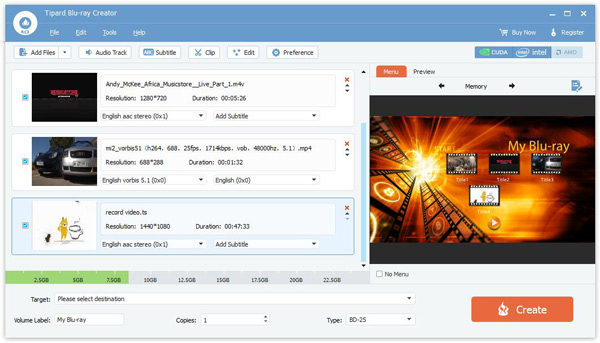
Bölüm 4. BurnAware hakkında SSS
BurnAware Mac'te ücretsiz ve güvenli mi?
Hayır. Ne yazık ki, BurnAware yalnızca Windows işletim sisteminde mevcuttur. Ancak, Mac'te kullanmak için güvenli bir DVD yazıcı arıyorsanız, Mac için Tipard DVD Creator.
BurnAware kullanarak MP4'ü DVD'ye nasıl yazarım?
BurnAware ile MP4'ü DVD'ye yazmak için, dosyaları eklerken MP4 videoyu yüklemeniz yeterlidir. Ardından, disk türünü seçin ve yaz düğmesine tıklayın.
DVD oynatıcıda oynatmak için hangi formatta DVD yazmam gerekir?
için yazmadan bir DVD oluşturun Bir DVD oynatıcıda oynatabilmeniz için, bir DVD-Video formatı kullandığınızdan emin olmalısınız. Bu biçim, DVD menüsü, video ve ses içerikleri için yapı ve özelliklere sahip standartlaştırılmış türdür.
Sonuç
Bu yazı, incelemenin bir yazısıdır. BurnAware. Size yazılımı iyi tanımanızı sağlayacak yeterli bilgiyi sağlar. Ayrıca, onu nasıl iyi yöneteceğinizi öğrenmenize yol açacak bir öğretici ile birlikte gelir. Ancak, herkesin yaptığı gibi, BurnAware'in birçok sınırlaması olduğundan, onlar da daha iyi yazma yazılımı ararlar. Böylece, yerine kullanabileceğiniz en iyi alternatifleri size rastgele sunuyoruz. Bu nedenle, Blu-ray'leri yakmaya odaklanmak istiyorsanız, Tipard Blu-ray Oluşturucu. Öte yandan, Blu-ray dokunuşlarıyla DVD yazmak istiyorsanız, o zaman Tipard DVD Creator en iyi seçimdir.







